
Bu nəzərdən, hesab Stardock WindowFX - ehtiyacları kök dəyişdirilə ki, başqa bir kommunal mövzu ilə tanış olmayan bir şəxs təəccüblü ola bilər ki, belə bir şəkildə davranışlarını dəyişən Windows 10 Windows animasiya dəyişdirmək üçün.
Installation istifadə edərək WindowFX və Proqram Features
Mən bəzi xüsusiyyətləri təsvir edəcək, çünki proqram quraşdırılması prosesi, quraşdırılması prosesi rus olmaması çətin ola bilər ki, bəzi nüanslar mürəkkəb, lakin ehtiva deyil:
- proqram installer yükləmək üçün rəsmi səhifəsində https://www.stardock.com/products/windowfx/downLoad getmək və sınaq pulsuz versiyasını yüklemek üçün aşağıdakı sonra "30 gün üçün pulsuz cəhd edin" körpüsünə basın.
- quraşdırılması prosesi zamanı, başqa bir proqram yüklemek üçün xahiş olunacaq - START10 pəncərə dəyişdirmək üçün, Windows Start menu nişanı aradan qaldırılması ilə imtina edilə bilər. Bu proqram var, əgər Lakin, windows animasiya Start menyusundan tətbiq olunacaq.
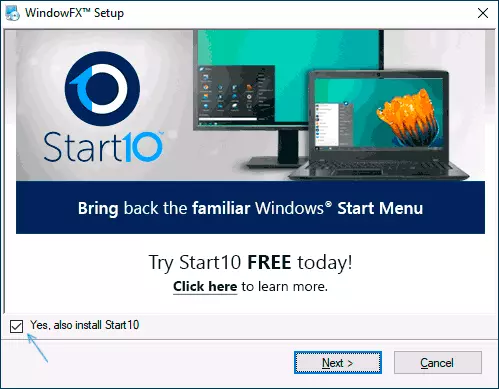
- quraşdırma başa zaman, bir sınaq müddəti başlamaq üçün Start 30 Day Trial düyməsini basın. Bu e-mail daxil istenir: Bu sınaq müddəti aktivləşdirmək üçün linki gələcək ildən, real bir daxil etmək lazımdır.
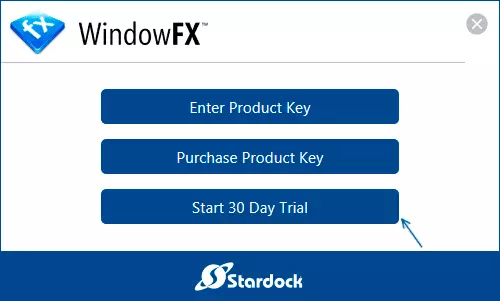
quraşdırma başa sonra, animasiya, eləcə də proqramın digər xüsusiyyətləri qəbulu bilərsiniz. Hər nişanı üçün:
- Nişanda EV heç bir xüsusi bir şey maraqlı Global WindowFX Xüsusiyyətlər istisna olmaqla, yoxdur o cümlədən və ya ayırıcı Bütün Effects keçin.
- Animasiyalar. . animasiya qəbulu - Burada ən maraqlı edir. pəncərənin sol tərəfində maddələr diqqət yetirin: Window (pəncərə), Menus (Menu), hərəkət. birinci pəncərə animasiya üçün məsuliyyət daşıyır, ikinci - (məsələn, kontekst) müxtəlif menyular, üçüncü drag animasiya və pəncərə açılır.
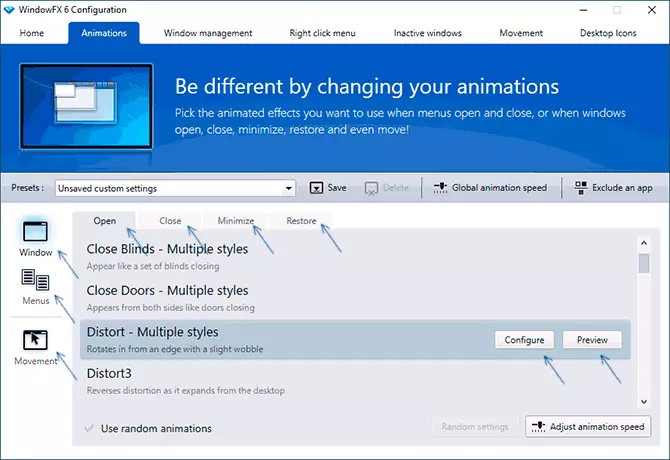
- (Pərdə View bərpa), (qatlama) minimuma endirmək Close, Açıq (Opening) bərpa: Müxtəlif tədbirlər üçün animasiyalar pəncərə pəncərə konfiqurasiya zaman, məsələn, siz üst Nişanlar görəcəksiniz, ayrı-ayrı konfiqurasiya edilə bilər.
- Siz animasiya ayarları hər hansı bir maddə seçin zaman, siz görünür necə görmək üçün "Preview" düyməsini basın və siz dərhal dərhal işə, real Windows seçilmiş maddə başlayır kontrol edə bilərsiniz. Bəzi animasiya variantları üçün Yapılandır düyməsinə nazik qəbulu üçün mövcuddur. pəncərə açılış açılış sadə misal Aşağıdakı resmi edir.
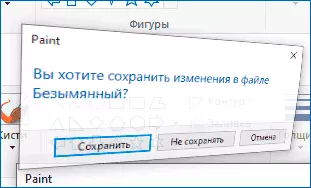
- Üçüncü nöqtə sol - Hərəkət aşağıdakı image kimi, Windows sürükleyerek animasiya imkan verir.
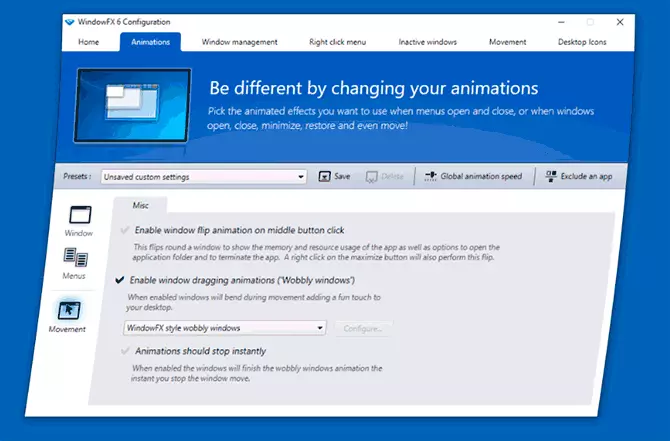
- Üst sətir, parametrlər dəstinizi qurtarmaq, bütün effektlər üçün animasiya sürətini dəyişdirməyə, eləcə də effektlərin istifadə olunduğu (bir tətbiq istisna olmaqla) fərdi proqramları istisna etmək imkanı verir.
- Proqram pəncərə nişanı Pəncərə idarəetməsi. Künclərdən və ekranın hüdudlarından, eləcə də siçanın kliklərindən istifadə edərək pəncərə nəzarətini konfiqurasiya etməyə imkan verir. Bununla birlikdə, bu da OS özündə də həyata keçirilir, daha çox: ekranı Windows 10-da 2 hissəyə və ya başqa bir sıra hissələrə necə bölmək olar. haqqında mark "Monitor Edge Window boyutlandırma imkan» Bu guşələrindən və ekranın sərhədləri sürükleyerek Windows ölçüsünü dəyişdirmək mümkün olacaq.
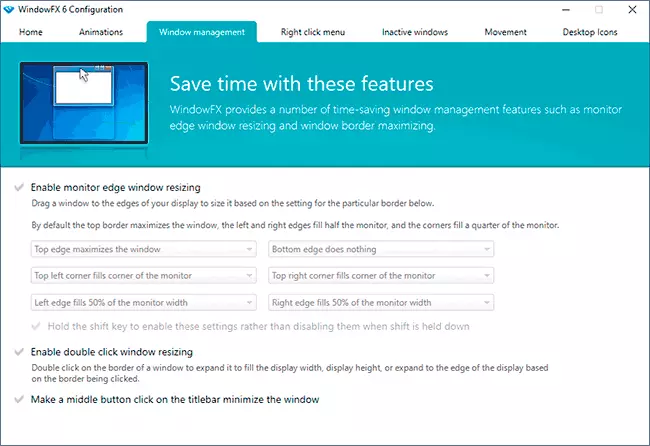
- Səcdə Sağ klik menyusu. Windows-un kontekst menyusuna yeni əşyalar əlavə etməyə xidmət edir: Bütün pəncərələrin başında düzəldilməsi, şəffaflığı, pəncərələrin qatlanmasını yalnız başlıq sətri göstərilməsi üçün (bu pəncərəni yuvarlanın).
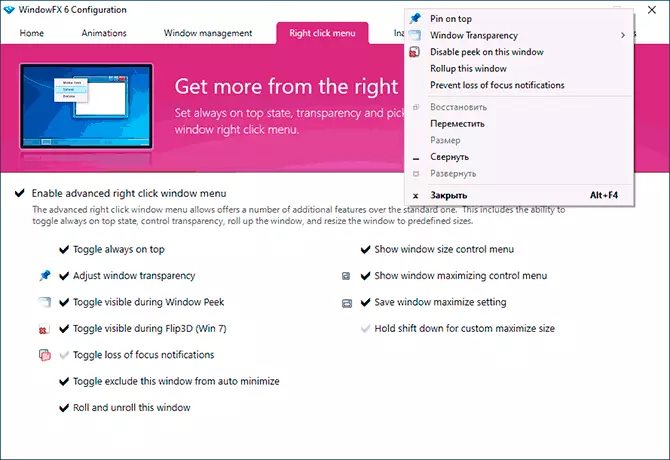
- Nişanda Aktiv olmayan pəncərələr. - Məsələn, hərəkətsiz pəncərələrin idarə olunması üçün seçimlər, məsələn, hərəkətsiz pəncərələr üçün qaralma və şəffaflığı, və ya göstərilən vaxtdan avtomatik olaraq avtomatik qatlama.
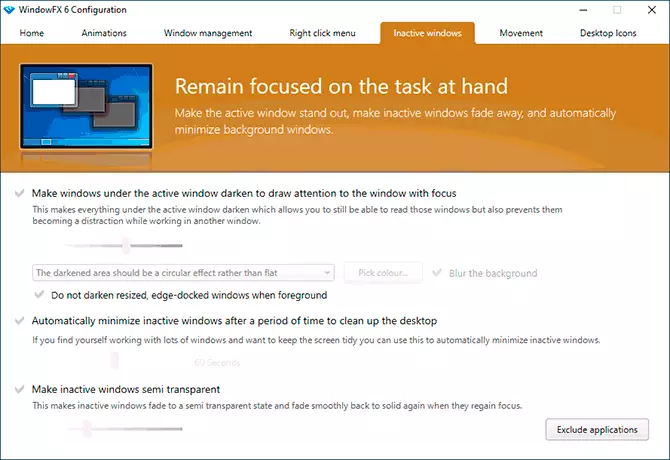
- Səcdə Hərəkat Sürətli siçan hərəkətləri ilə pəncərələri idarə etmək üçün hazırlanmış, sağ, sağ, yuxarı və aşağı siçan düyməsi ilə. Nədənsə testimdə bu funksiyalar işləmədi.
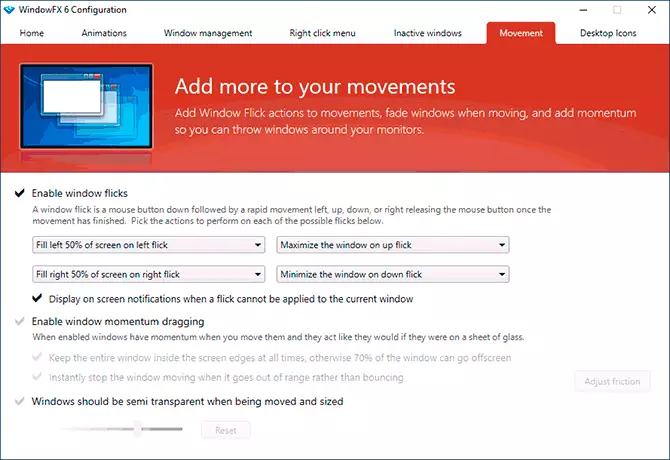
- V Masaüstü nişanlar - Masaüstü nişanlarını idarə etmək üçün funksiyalar: Aktiv bir pəncərə nişanlar, masaüstü nişanlar üçün şəffaflıq olan imzaların aktiv şəkildə gizlədildikdə, bütün nişanlar olan bütün nişanlar üçün nişanlar gizlədir. Burada nişanlar etiket icon (arrow) edə bilərsiniz.
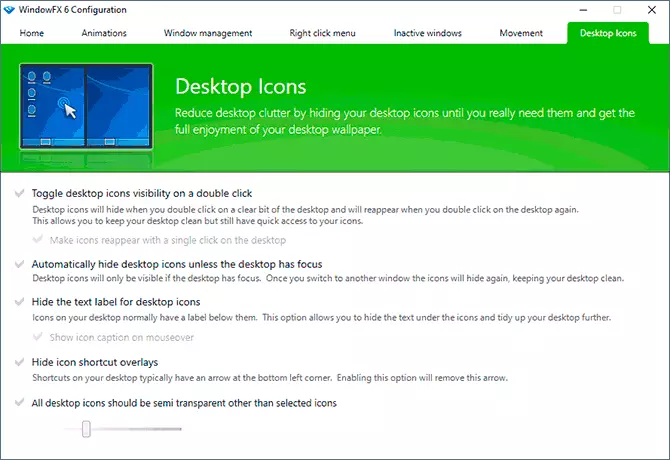
Mən sistem dizayn dəyişən imkanları maraqlı kimsə üçün, proqram maraqlı ola bilər. Maraqlı tam pulsuz proqramlardan Windows 10 masaüstünün canlı divar kağızı üçün canlı divar kağızı tövsiyə edirəm.
